Zyxel VMG3312-B10B Kurulum Rehberi
Not 1: Modemlerimiz gönderilmeden önce, her zaman 100Mbit VDSL hatlarımızda analiz edilmektedir. Bu testi geçen ürünler size yollanmaktadır. İnternet bağlantısı sorunları her zaman modemden kaynaklanmayabilir. Eğer bu rehberdeki adımları uyguladıktan sonra da gelmiyorsa, internet aldığınız firmanın müşteri temsilcisiyle görüşebilirsiniz.
Not 2: Modemimiz en az 5 dakikadır açık ve DSL kablosu takılı olmalıdır. Normal bir durumda, Power, DSL, İnternet ve WLAN ışıkları yanıyor olmalıdır. İnternet ışığı kurulum öncesi kırmızı yanabilir, normaldir. Kurulum tamamlanınca sarıya dönecektir. Modemin tamamen açılması 2-3 dakika kadar sürebilir. Lütfen, güç kablosunu siyah girişe, DSL kablonuzu ise gri girişe takınız. Ve bekleyiniz. Ethernet kablosunu kullanmanız şart değildir. Sadece masaüstü PC’ler için gereklidir.

ÖNEMLİ NOT: LÜTFEN WAN PORTUNA BİR KABLO TAKMAYINIZ! Bu internete bağlanmanızı engeller. Bu port sadece fiber internet içindir. LAN portları masaüstü bilgisayarlar içindir. Telefon kullanıyorsanız kullanmanıza gerek yoktur. DSL kablonuzu DSL portuna yerleştiriniz.
Not 3: Bazı durumlarda TTNET kullanıyorsanız, modem kendiliğinden TTNET tarafından otomatik uzaktan kurulabilir, fakat DSL ve internet ışıkları yanıyor, ve 10 dakikadır hala internet gelmediyse elle yapmak gerekebilir. Bu rehber bunun için tarafımızca hazırlanmıştır:
Bilgisayar veya telefon ile kurabilirsiniz. Kablosuz olarak modeme bağlanacaksanız, telefondaki mobil veriyi kapatınız. Aşağıdaki arayüz, sadece modeme bağlıyken açılabilir. Bu arayüz modemin kendi arayüzüdür, ve sadece modemin yerel ağına bağlıyken buraya erişebilirsiniz. Bu yüzden lütfen modeme kablolu veya kablosuz olarak bağlanıp, adımları harfi harfine sorgulamadan uygulamanız gereklidir.
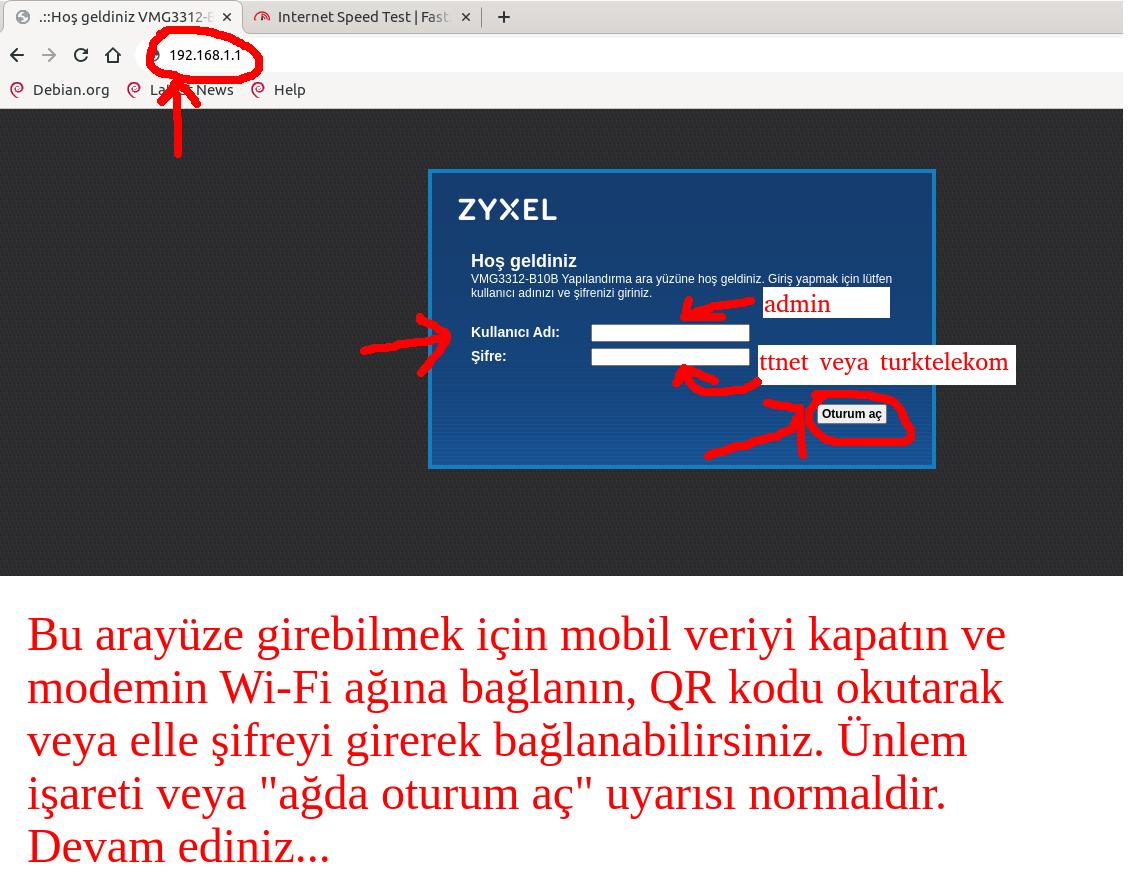
Android/iOS telefonlarda, “internet yok” veya “ağda oturum aç” gibi bildirimler gelebilir. Bu normaldir. Kurulum yaptıktan sonra internete bağlanacaksınız ve dolayısıyla bu bildirimler de kalkacaktır. Zaten kurulum ihtiyacı olmasaydı ve direkt internete bağlanabilseydik bu rehberi yazmamıza da gerek kalmazdı.
İlk önce bir internet tarayıcısı açıp (Google Chrome, Opera vb.) şu adrese giriyoruz: 192.168.1.1 ve entere basıyoruz. (Bunu yaparken modeme kablo veya Wi-Fi ile bağlı olmalısınız). Kullanıcı adı admin, şifre ise ttnet veya turktelekom dur.
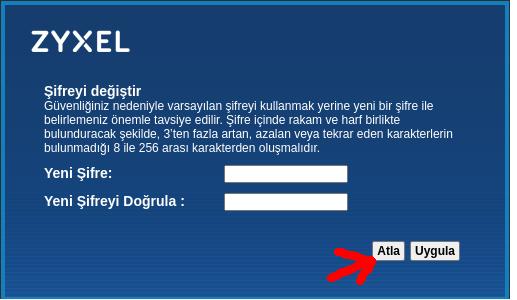
Yeni şifre belirle kısmını atla diyoruz. Bunu işlemler bittikten sonra, oturumu kapat diyince tekrar giriş yapınca yine sormaktadır. O zaman yapabilirsiniz.
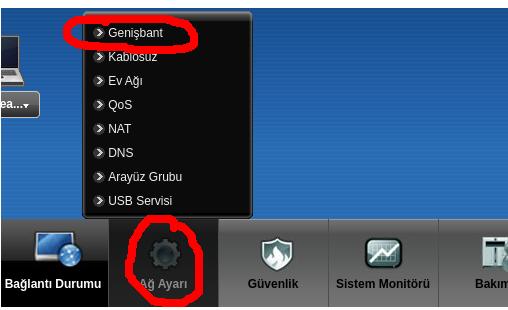
10-15 saniye içerisinde şöyle bir sayfa açılacaktır. Altta, ağ ayarı menüsünden genişbant seçeneğini seçiyoruz.
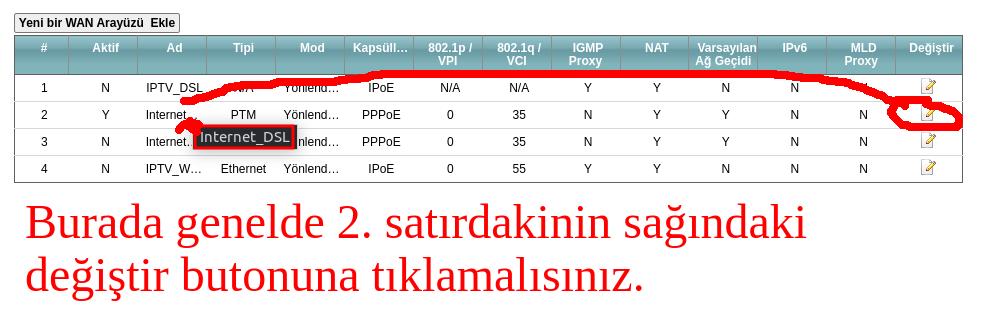
Burada, Internet_DSL yazan kısımda aynı satırda, sağda kalem kağıt simgesine tıklıyoruz. Internet_DSL yerine farklı adlar da çıkabilir (örneğin MyISP_XDSL). Buna dikkat ediyoruz. Her halükarda, yanında tipi eğer hattınız VDSL ise PTM, ADSL ise ATM yazacaktır. Bu doğru olan seçenektir. Hemen yanındaki kalem simgesine tıklıyoruz.
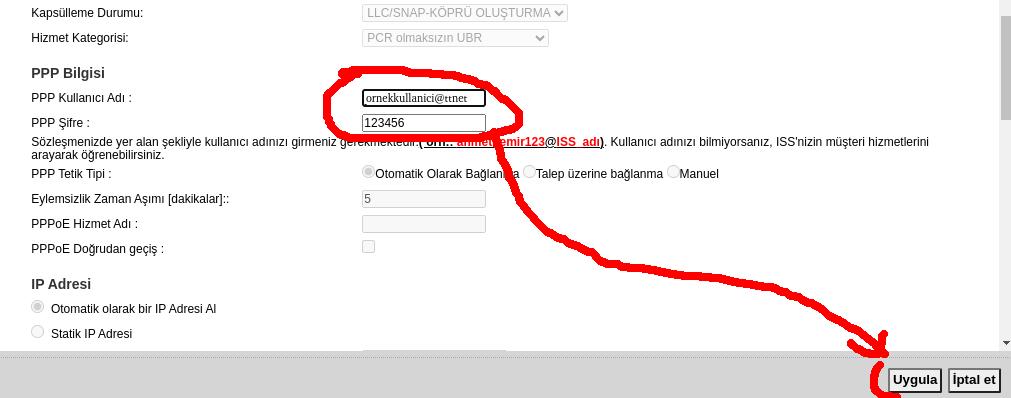
Daha sonra şöyle bir pencere açılacak: burada eğer interneti TTNET'ten alıyorsak, kullanıcı adı ve şifremizi sonunda @ttnet olmadan, aşağıda belirtilen alanlara giriyoruz. Fakat Türknet gibi başka bir servis sağlayıcı kullanıyorsak, o firmanın alan adını da eklemeliyiz (örneğin @turk.net). Bu bilgi, servis sağlayıcınızın online işlem merkezinden alınabilir.
ÇOK ÖNEMLİ: KULLANICI ADI ŞİFREMİ NASIL ALABİLİRİM?
Bu kullanıcı adı ve şifresi, hattı kaçak kullanımı engellemek için yapılmıştır. Girişteki admin/ttnet şifresinden farklıdır. En kolay şekilde şöyle temin edebilirsiniz: 444 03 75 numaralı TTNET müşteri hizmetlerini arayıp, TC’nizi girdikten sonra “teknik destek almak istiyorum” → “internet kullanıcı adı ve şifresini almak istiyorum” menülerini seçmelisiniz. Ardından Türktelekom hat sahibinin telefonuna bu bilgiler SMS olarak gelir. Yaklaşık 2 dakika sürer.
Bilgileri girdikten sonra Uygula ya basıyoruz. 1-2 dakika içinde internet bağlantısı sağlanacaktır.
Kablosuz Ayarları için ise, yine Ağ ayarları kısmından Kablosuz seçeneğini açıp kablosuz isim ve şifrenizi değiştirebilirsiniz. Harf ve rakam karışık şifreler daha güvenlidir.
Kurulumda sorun yaşarsanız bizimle iletişime geçebilirsiniz